컴퓨터에서 인쇄
이 절에서는 컴퓨터에서 문서를 인쇄하기 위한 기본 절차에 대해 설명합니다.
† 이 절의 조작 절차는 Windows 컴퓨터를 기준으로 합니다. Macintosh 컴퓨터에서 인쇄하는 방법은 프린터 드라이버 도움말을 참고하십시오.
†† 기기 및 옵션 장치, 프린터 드라이버의 버전 및 종류 또는 사용 중인 운영 체제에 따라 아래 표시된 프린터 드라이버 화면이 컴퓨터에 표시된 화면과 다를 수 있습니다.
††† 인쇄 중  (시작)을 누르면 진행 중인 인쇄 작업을 취소하고 복사를 시작할 수 있습니다. (기본 복사 절차) 취소된 인쇄 작업은 복사가 완료된 후 다시 시작됩니다.
(시작)을 누르면 진행 중인 인쇄 작업을 취소하고 복사를 시작할 수 있습니다. (기본 복사 절차) 취소된 인쇄 작업은 복사가 완료된 후 다시 시작됩니다.
 (시작)을 누르면 진행 중인 인쇄 작업을 취소하고 복사를 시작할 수 있습니다. (기본 복사 절차) 취소된 인쇄 작업은 복사가 완료된 후 다시 시작됩니다.
(시작)을 누르면 진행 중인 인쇄 작업을 취소하고 복사를 시작할 수 있습니다. (기본 복사 절차) 취소된 인쇄 작업은 복사가 완료된 후 다시 시작됩니다.1
[인쇄] 대화상자 열기
응용 프로그램에서 인쇄할 문서를 열고 [파일] 메뉴를 클릭한 다음 → [인쇄]를 선택합니다.
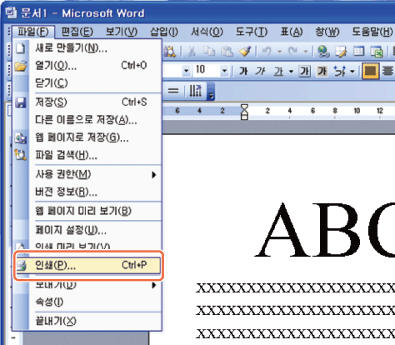
2
프린터 선택
[인쇄] 대화상자에서 프린터를 선택하고 → [속성]*을 클릭합니다.

이 화면에서는 인쇄 부수와 인쇄할 페이지를 지정합니다. 상세 설정이 필요하지 않으면 [확인]**을 클릭하여 인쇄를 시작합니다.
* 3단계에 나오는 프린터 설정 시트를 표시하는 단추의 이름은 사용 중인 응용 프로그램에 따라 다를 수 있습니다.
** 인쇄를 시작하는 단추으l 이름은 사용 중인 응용 프로그램에 따라 다를 수 있습니다.
† 2단계와 4단계에 표시된 인쇄 설정 관련 대화 상자는 사용 중인 응용 프로그램에 따라 다를 수 있습니다.
3
인쇄 설정 지정
프린터 설정 대화상자의 각 시트에서 필요한 인쇄 설정을 지정하고 → [확인]을 클릭합니다.

인쇄 설정에 대한 자세한 내용은 프린터 드라이버 설정 지정을 참고하십시오.
4
인쇄 시작
필요에 따라 인쇄 부수와 인쇄할 페이지를 지정하고 → [확인]을 클릭합니다.*

컴퓨터에서 인쇄를 취소하려면 인쇄 데이터가 처리 중일 때 나타나는 대화상자에서 [취소]를 클릭합니다.
기기의 조작부에서 인쇄를 취소하려면  (중지) 또는 [시스템 상황]을 눌러 시스템 상황 화면을 사용합니다.**
(중지) 또는 [시스템 상황]을 눌러 시스템 상황 화면을 사용합니다.**
 (중지) 또는 [시스템 상황]을 눌러 시스템 상황 화면을 사용합니다.**
(중지) 또는 [시스템 상황]을 눌러 시스템 상황 화면을 사용합니다.*** 인쇄를 시작하는 단추으l 이름은 사용 중인 응용 프로그램에 따라 다를 수 있습니다.
** 취소 절차는 작업 상태에 따라 다릅니다. 자세한 내용은 인쇄 작업 관리를 참고하십시오.
|
프린터 드라이버
|
 컴퓨터에 설치된 프린터 드라이버를 사용하면 컴퓨터의 응용 프로그램에서 문서를 인쇄할 수 있습니다. 또한 프린터 드라이버를 사용하면 용지 크기와 마무리 스타일과 같은 다양한 인쇄 설정도 지정할 수 있습니다.
프린터 드라이버 설정에 대한 자세한 내용은 프린터 드라이버 설정 지정을 참고하십시오.
보안 인쇄프린터 드라이버 화면에서 문서 인쇄 시 출력 방법으로 보안 인쇄를 선택할 수 있습니다. 보안 인쇄는 기기에 프린터 드라이버에 할당된 올바른 비밀번호를 입력할 때까지 인쇄 작업을 보류할 수 있습니다. 이 방법은 기밀 문서를 기기의 배지 트레이에 방치하지 않습니다.
보안 인쇄에 대한 자세한 내용은 컴퓨터에서 인쇄를 참고하십시오.
|